図形の既定の塗りつぶしの色、枠線の色などを変更する方法 [Word]
Word の図形の既定の色は、青色の枠線と塗りつぶしされた図形になっています。
図形を作成して、塗りつぶしの色、枠線の色、太さなどを変更して右クリックし、[既定の図形に設定] を指定すると、開いている文書で作成する図形は既定に設定した状態で作成することができますが、Word を終了して再度起動した時は元の状態の青色に戻ってしまいます。
新規に文書を作成する場合に、既定に設定した図形の状態で作成ができるようにするには、既定の設定を全文書対象の Normal.dotm 標準テンプレートファイルに反映する必要があります。
◆既定の図形の枠線の色、太さなど、および塗りつぶしの色を変更する方法
新規作成する Word 文書で既定の図形の枠線や塗りつぶしの色などの既定の設定を変更するには、標準テンプレート Normal.dotm に既定の設定を反映する必要があり、以下のような方法で変更をします。
Word を起動して [ファイル]タブ ➔ [開く] ➔ 参照を選択して、以下のフォルダーを選択しファイルを表示します。
C:\Users\ユーザー名\AppData\Roaming\Microsoft\Templates
Templates フォルダー内にある Normal.dotm ファイルを選択して開きます。
(エクスプローラーで Templates フォルダーを表示して、Normal.dotm ファイルをダブルクリックして開く方法でも可能です)
白紙ページが表示されるので、[挿入]タブ ➔ [図形] で適当な図形を作成します。
図形の塗りつぶしの色、図形の枠線の色、太さなど、既定としたい状態に図形を変更して、図形を右クリックし [既定の図形に設定] を指定します。
作成した図形を選択して、[Delete] キーなどで図形を削除し、白紙の状態にします。
クイックアクセスツールバー、または [ファイル] タブの [上書き保存] を指定して、Normal.dotm ファイルに上書き保存をして、一旦 Word を終了します。
以上の操作で、次回以降からは、新規作成文書の図形は、変更した図形の状態が既定として反映されるようになります。
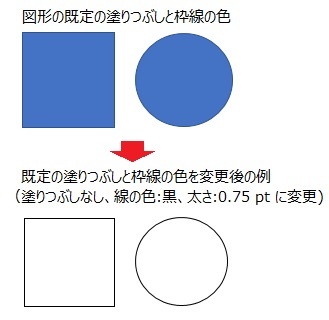
既定の図形に設定する方法
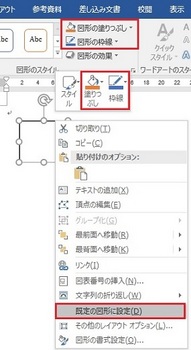
図形を作成して、塗りつぶしの色、枠線の色、太さなどを変更して右クリックし、[既定の図形に設定] を指定すると、開いている文書で作成する図形は既定に設定した状態で作成することができますが、Word を終了して再度起動した時は元の状態の青色に戻ってしまいます。
新規に文書を作成する場合に、既定に設定した図形の状態で作成ができるようにするには、既定の設定を全文書対象の Normal.dotm 標準テンプレートファイルに反映する必要があります。
◆既定の図形の枠線の色、太さなど、および塗りつぶしの色を変更する方法
新規作成する Word 文書で既定の図形の枠線や塗りつぶしの色などの既定の設定を変更するには、標準テンプレート Normal.dotm に既定の設定を反映する必要があり、以下のような方法で変更をします。
Word を起動して [ファイル]タブ ➔ [開く] ➔ 参照を選択して、以下のフォルダーを選択しファイルを表示します。
C:\Users\ユーザー名\AppData\Roaming\Microsoft\Templates
Templates フォルダー内にある Normal.dotm ファイルを選択して開きます。
(エクスプローラーで Templates フォルダーを表示して、Normal.dotm ファイルをダブルクリックして開く方法でも可能です)
白紙ページが表示されるので、[挿入]タブ ➔ [図形] で適当な図形を作成します。
図形の塗りつぶしの色、図形の枠線の色、太さなど、既定としたい状態に図形を変更して、図形を右クリックし [既定の図形に設定] を指定します。
作成した図形を選択して、[Delete] キーなどで図形を削除し、白紙の状態にします。
クイックアクセスツールバー、または [ファイル] タブの [上書き保存] を指定して、Normal.dotm ファイルに上書き保存をして、一旦 Word を終了します。
以上の操作で、次回以降からは、新規作成文書の図形は、変更した図形の状態が既定として反映されるようになります。
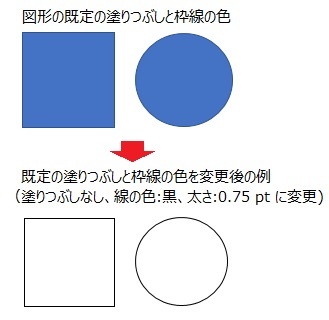
既定の図形に設定する方法
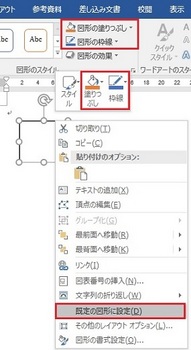




コメント 0